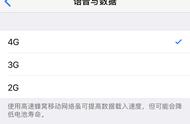对了,需要提一句,投屏后,这里虽然有的时候像左侧一样显示,但是更多的时候显示的像右边这样设备不响应(按照我测试的经历),不用管,只要播放出来了就行了,没影响。。。
注意:此种方式为“投屏”,不强制要求电脑端用wifi(投屏器无线网设置用手机也一样可以),电脑和投屏器距离无所谓,只要保证投屏器所在位置wifi信号强度够用,且与投屏电脑是同一个局域网下即可。
电脑同屏篇确切的说,这个功能应该算是不需要接线的双屏扩展。

在桌面上点右键,显示设置,然后红圈位置,有一个连接到无线显示器(后来得知Win键 P的快捷键也可以。。。)

点开之后,会发现已经搜索到连接了投屏器的电视为显示屏了。
点击这个显示屏,稍等一会儿,电脑这边屏幕会黑两下,最上面一行字连接设备巴拉巴拉的,这个提示在截屏的上层,截不到;屏摄的话,一黑一白的,好几次也没拍到,不拍了!
接了同屏器的无线显示器,在底部中间的位置,会依次提示“连接中”、“正在获取IP地址”和“开始RTSP”,之后就:

无线输出成功。默认是扩展模式,需要同屏的话,改成“复制”就好了。